更新された4月2024:エラーメッセージの表示を停止し、最適化ツールを使用してシステムの速度を低下させます。 今すぐ入手 このリンク
- ダウンロードしてインストール こちらの修理ツール。
- コンピュータをスキャンしてみましょう。
- その後、ツールは あなたのコンピューターを修理する.
組み込みのグラフィックカードであるIntelHD Graphicsのドライバーをインストールしようとすると、setup.exeを実行すると、Windows10に「このコンピューターはソフトウェアをインストールするための最小要件を満たしていません」というエラーメッセージが表示されます。 このガイドでは、Windows10にインテルHDグラフィックスドライバーをインストールする際のエラーを回避する方法を説明します。

エラーメッセージは、ドライバーが古すぎてWindows Vistaまたは7までしかサポートしていないため、Windows10でインストールプログラムの検出と実行に問題があることが原因である可能性があります。 私たちが非常に長い間使用してきた一部のハードウェアは、廃止され、新しいテクノロジーが導入されるとメーカーによってサポートされなくなる可能性があります(Asus、Dell、Lenovoラップトップなどで一般的です)。 このエラーは、製造元のWebサイトまたはドライバーCDからダウンロードしたドライバーインストーラーで特によく見られます。
このエラーの原因は何ですか
エラーメッセージはいくつかの理由で表示されます。
- システムに外部グラフィックカードがあります。 一部のマザーボードは、外部グラフィックカードが接続されている場合、プロセッサの組み込みグラフィックチップセットを無効にします。 インテル®グラフィックスチップセットがデバイスマネージャーに表示されていることを確認してください。
- ドライバーが間違っています。
- ドライバーとオペレーティングシステムのバージョンが一致しません。 例:64ビットドライバーを32ビットオペレーティングシステムにインストールすることはできません。
- Intelグラフィックスカードがありません。
- インテルドライバーおよびサポートウィザードは、ドライバーを更新できません。 コンピューターの製造元のカスタムドライバーの代わりに汎用のIntelグラフィックスドライバーをインストールすると、技術的な問題が発生する可能性があります。
Intelドライバーとサポートアシスタントを使用する

上記のエラーメッセージが表示されたときに最初に行うことは、Intel Driver and Support Assistantユーティリティをダウンロードすることです。このユーティリティは、システム構成を確認し、必要なドライバを自動的にインストールします。 これは、組み込みのグラフィックスカードのモデルなどが不明な場合に役立ちます。 ツールをダウンロードするには、このリンクに移動して[今すぐダウンロード]ボタンをクリックします。 これにより、Intelドライバーとサポートウィザードのダウンロードが開始されます。
2024 年 XNUMX 月の更新:
ファイルの損失やマルウェアからの保護など、このツールを使用してPCの問題を防ぐことができるようになりました。 さらに、最大のパフォーマンスを得るためにコンピューターを最適化するための優れた方法です。 このプログラムは、Windowsシステムで発生する可能性のある一般的なエラーを簡単に修正します。完璧なソリューションが手元にある場合は、何時間ものトラブルシューティングを行う必要はありません。
- ステップ1: PC Repair&Optimizer Toolをダウンロード (Windows 10、8、7、XP、Vista - マイクロソフトゴールド認定)。
- ステップ2:“スキャンの開始PCの問題の原因である可能性があるWindowsレジストリ問題を見つけるため。
- ステップ3:“全て直すすべての問題を解決します。
ドライバーのインストール設定を確認する
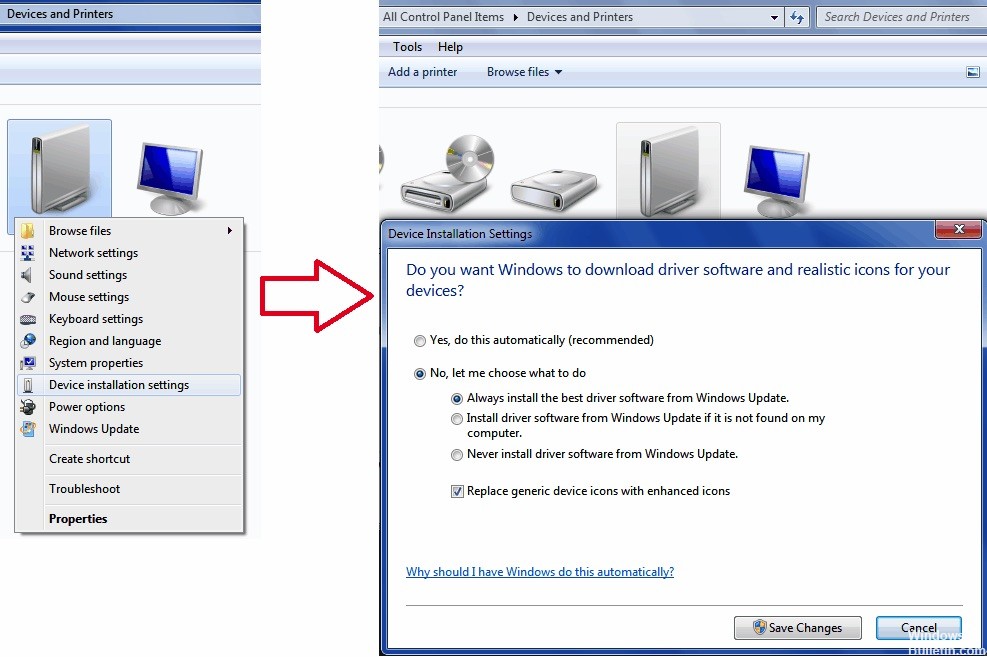
- Windows + Xキーを押して、[システム]をクリックします。
- 左側の「システムの詳細設定」へのリンクをクリックします。
- [ハードウェア]タブをクリックしてから、[ドライバーのインストール設定]ボタンをクリックします。
- 「いいえ、何をするかを選択させてください」と「WindowsUpdateからドライバーソフトウェアをインストールしない」というオプションをクリックします。
- 「変更を保存」をクリックし、「適用/ OK」をクリックして「システム」メニューに戻ります。
- 左側の「デバイスマネージャ」へのリンクをクリックします。
- 「ディスプレイアダプタ」を展開し、インテルアダプタを右クリックして「アンインストール」をクリックします。
- コンピューターを再起動してから、以前にエラーが発生したドライバーインストールファイルを実行します。
統合グラフィックスを有効にする
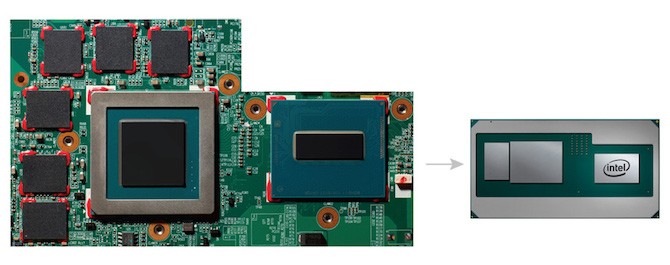
一部のマザーボードは、自動的に無効にするようにプログラムされています 統合グラフィックスカード 外部グラフィックカードを接続している場合。 ただし、場合によってはそうではなく、組み込みカードがまだ無効になっている可能性があります。 このようなシナリオでは、BIOSを使用して組み込みのグラフィックカードを有効にする必要があります。
内蔵ビデオカードのアクティベーションはメーカーによって異なる場合があるため、明確な指示を提供することはできません。 ただし、大まかな考えを示すために、通常はBIOS設定の[詳細設定]タブで見つけることができます。通常、この設定はIGDマルチモニター、iGPUマルチモニター、またはIntel統合GPUと呼ばれます。 メーカーによってBIOSのブートキーの定義が異なるため、Googleでそれらを検索する必要があります。
専門家のヒント: この修復ツールはリポジトリをスキャンし、これらの方法のいずれも機能しなかった場合、破損したファイルまたは欠落しているファイルを置き換えます。 問題がシステムの破損に起因するほとんどの場合にうまく機能します。 このツールは、パフォーマンスを最大化するためにシステムも最適化します。 それはによってダウンロードすることができます ここをクリック

CCNA、Web開発者、PCトラブルシューター
私はコンピュータ愛好家で、実践的なITプロフェッショナルです。 私はコンピュータープログラミング、ハードウェアのトラブルシューティング、修理の分野で長年の経験があります。 私はWeb開発とデータベースデザインを専門としています。 また、ネットワーク設計およびトラブルシューティングに関するCCNA認定も受けています。

